如何安全使用電子信件
一、一般的安全方法
使用EMAIL最安全的辦法,是使用國外免費信箱。國外免費信箱收信有兩種用法,一種是用自動轉信,將所有的信轉回國內的信箱收看,這樣的辦法其實還是不安全,雖然你對外界隱藏了你的身份,但是,安全部門還可能在國內信箱上守株待兔找到你。所以,最安全的辦法還是直接在國外免費信箱上用POP3方式收信。這樣的收信速度比較慢,但為了安全,也只好忍受。POP3收信也有兩種,一種是將信從你的舊信箱收到WEB上看,這樣在線時間長;另一種是將國外的信件用POP3方式收回你的郵件程序裏看,就是我們常用的收信辦法。建議還是採用直接用POP3方式在WEB上收發信件的方式,這是因為,首先一般郵件程序的設置比較麻煩,其次並不是每一種郵件程序都安全,有些郵件程序收發信件時並不能隱藏IP。
有關免費POP3方式收信,我們可以用POP3和free mail這些關鍵字串在
https://www.yahoo.com/
https://guide.infoseek.com/
https://www.lycos.com/
這些搜索引擎上查找。下面是一些搜索到的POP3國外免費信箱:
https://www.netfreebies.net/free/email.shtml
https://www.1netcentral.com/free_email_directory.html
https://www.asiancityweb.com/network-c.html
免費信箱還有一種轉信功能,也是有用的。例如,在你給國外發信時,不直接往其公開信箱投信,而是先申請一個國外的免費轉信的信箱,並將這個信箱的轉信地址設成所要投遞的信箱,然後將所要發的信發往自己申請的這個信箱,信就自動會轉給所要投遞的信箱。由於免費信箱是在國外再轉給刊物信箱,所有的國外路由國內公安都不可控制到,所以安全性大大提高。當然國外刊物要注意回信時不要引用來信者的原文。有關免費轉信,可以用上面那些搜索引擎找關鍵詞。以下是在www.yahoo.com上用free forwarding(免費轉信)作查詢字串所查出的一少部份免費轉信網站。我們可先在這些網站上申請一個免費信箱:
https://www.callsign.net/
https://www.elvismail.com/
https://www.findmemail.com/
https://www.graybook.com/
https://www.iname.com/
https://www.mailzone.com/
https://www.navy.org/
https://www.army.net/
https://www.netforward.com/
https://www.usaf.org/
二、進一步避免暴露身份
其實,上述電子郵件使用方法還是不夠安全,因為郵件裏會含有你的真實上網IP,萬一收信人如果是個公安或被公安查到,即使是用免費信箱,即使你用了國外的SMTP,也仍會暴露你的本地上網IP。那麼,怎樣才能在EMAIL中避免暴露自己的IP呢?有三種辦法:
1、使用有加密功能的、可用WEB方式發信的免費信箱。例如https://netaddress.usa.net/。先在該郵局申請一個免費郵箱,然後使用「普通安全代理+二次(多重)代理」的方式連接到該網頁:https://netaddress.usa.net/,再登陸進入自己的郵箱,在左框中點「Write Mail」(撰寫信件)(有的網頁也用Compose表示「撰寫郵件」),在「TO」後面的框中填上要發往的郵箱地址,在「Subject」(主題)後的框中填入信件的主題(也可不填),在最下面的大框中即時編寫信件,或將編寫好的信件內容複製到框中,最後,點擊「Send Mail」(發信),就可將寫好的信件發出去了。這裏要注意的是:①並不是每一個可用WEB方式發信的免費信箱都能隱藏IP,如www.hotmail.com和www.yahoo.com等,就不能隱藏IP。②有些可用WEB方式發隱藏IP的免費信箱的網頁並不能用「普通安全代理+二次(多重)代理」的方式連接,可能要多試一試。③使用這種方式發信,先要申請一個郵箱,並要填寫一些其他相關資料,有一點麻煩。
2、使用匿名郵件程序,如www.anonymizer.com。具體使用方法如下:先用普通安全代理方式連接到該網頁,在其主頁上點擊「Services」(服務),再點擊「Email」(郵件)或「Anonymizer Email」(匿名郵件),注意此時出現的網頁還不是安全狀態,瀏覽器的下端還未出現一把鎖的圖案;此時網頁下端「TO: 」上面有一句話「This form is insecure. This means that someone can monitor your connection to Anonymizer. Click HERE to use the secure form.」,此時應該再點擊「HERE」。進入下一網頁後,瀏覽器的下端會出現一把鎖的圖案,這說明已進入安全連接狀態了,此時我們就可以在TO:後面框中填入對方的收信地址;在「Subject」(主題)後的框中填入信件的主題(也可不填),在最下面「Message」(信件內容)下的大框中即時編寫信件,或將編寫好的信件內容複製到框中;最後,點擊「Send Anonymously」(發匿名信),就可將寫好的信件匿名發出去了。注意:①這種發信方式簡單、易用,無需申請郵箱,也非常安全,建議首選使用。②這樣發出的匿名信,一般對方要一、二天後才能收到;③關於匿名郵件程序,我們可以用關鍵詞「anonymous?email」在搜索引擎或者下載站點搜索、查找。例如我們可用這種方法查到其他一些匿名郵件程序網址:www.loveemail.com、www.worldsinglenetwork.com、www.trafficgems.com等。不過,有些還需要填一些資料、申請一個免費郵箱,有些可能不是免費的,大家有時間的話不妨多試一試。
3、使用郵件炸彈程序,將其中的轉發信設置打勾後,就可隱去你的上網IP,當然,郵件炸彈程序使用時要將發信量設為「1」,否則那就真成了炸彈了。這些程序,也可以用「ghostmail」;「emailbomb」等關鍵詞在搜索引擎或者下載站點查找,非常多。不過,使用前,一定要先給自己發一封信做試驗,看看IP是不是真的隱去了。
總而言之,要做到安全上網活動,我們必須注意到如下幾個基本點:
1、設置好自己的瀏覽器。主要是將安全程度設置到較高狀態。如禁止Cookie、ActiveX、Java,匿名上網,不讓瀏覽器保留歷史紀錄,清除書籤或收藏夾不該保留的網址等。
2、使用代理服務器上網,且最好是使用「普通安全代理+二次(多重)代理」的方式。在這種方式下,如是一般瀏覽,可不必使用SSL、URL加密方式,只使用一般普通安全代理或一般二次(多重)代理即可;但如果是在論壇或BBS上發表言論或文章,則一定要使用上述加密方式。若是使用這種加密方式不能上到某些論壇或BBS,則就不應發表言論。
3、收取EMAIL,應使用「普通安全代理+二次(多重)代理+WEB方式免費信箱」的方法;發送EMAIL則既可採取「普通安全代理+二次(多重)代理+WEB方式免費信箱」的方法,也可採取「普通安全代理+匿名郵件程序」的方法。
4、平時也應養成注意安全的好習慣。如不要在電腦中存放敏感性的文章和圖象;及時清空瀏覽器的臨時文件夾和瀏覽歷史文件夾;在論壇或BBS上發表言論或文章時,要注意自己的筆名、信息、密碼、風格等,切不要與平時的真實身份有任何聯繫!
三、一種相對複雜但十分嚴密的安全方法
其實,上述那些方法都有一個致命缺陷,就是一旦警方用軟件在國際出口處抽查從免費信箱發往國外的Email的內容,搜索關鍵字,那麼無論你如何隱藏IP,或將Email發送至一個海外信箱,再利用信箱的前轉功能轉至明慧網,仍然有暴露自己的可能(雖然通過代理服務器可以減少這種可能)。或者警察已經注意到你,監視了你的電話線並提取上網數據流,用那些已經刊登的辦法就不管用了。
經過專家推薦介紹,我們發現有一個辦法幾乎可以100%的保證發信人安全。這個方法就是PGP(Pretty Good Privacy)。PGP的加密機制可以把你郵件的內容在傳遞過程中變得面目全非,但郵件被收信方接到後又可以還原出來。
1. PGP的原理及優勢
許多加密方法都是屬於單密鑰加密系統。就是收發雙方掌握著一個公共鑰匙。發信方將信件用密鑰加密後,收信方用同一個密鑰解密。這種加密方法有一個最大的缺陷,就是密鑰本身的安全。比如你想給明慧網發EMAIL,如果採用單密鑰系統,明慧網就必須通過某種渠道將密鑰告訴給所有希望使用這種方式給他發EMAIL的人。這種渠道本身是極其不安全的,尤其是在知道密鑰的人數越來越多的時候。
PGP克服了這種單密鑰加密系統的不足,他是目前我們知道的唯一的雙鑰加密系統,每個密鑰包含公共密鑰和私人密鑰兩個部份。私人密鑰由明慧網自己保管,公共密鑰對外公布。
如果任何人希望發郵件給明慧網,那麼他就可以使用明慧網公布的公共密鑰將文件加密後傳送給我們,然後只有明慧網中掌握私人密鑰的人才能用私人密鑰將其解密。任何其他沒有私人密鑰的人只能試圖用窮舉方法破譯,而破譯2048比特密碼的概率幾乎為0。
另一個大陸讀者必須注意的問題是,中國方面為了控制網絡自由、言論自由,不久前規定對在網上使用加密文件者可以以「違法」等名目進行迫害。為此,我們推薦讀者投稿時,先將加密後的文件打包壓縮,做成zip文件後再行傳送。
2. PGP的安裝和使用
其實使用PGP比使用Word,Excel或Windows2000簡單得多。首先需要下載PGP軟件。下載的網址為https://ftp.pgpi.org/pub/pgp/6.5/6.5.3/PGPfreeware_6.5.3.zip
這個文件比較大,大約8MB。下載完畢後就會在硬盤上生成一個文件,文件名為PGPfreeware_6.5.3.zip。解壓縮後運行Setup.exe,PGP就會自動被安裝在你的硬盤上。
在安裝PGP完成後,系統會提示你重新啟動計算機,按「OK」即可。
計算機重新啟動後,在Windows中點擊「開始」->「程序」->「PGP」->「PGPKeys」,系統會提示你生成一個你自己使用的KeyPair(即引導你生成你自己的公共密鑰和私人密鑰)。(如果不提示你,那麼在此時按Ctrl+N即可)。其提示界面如下:
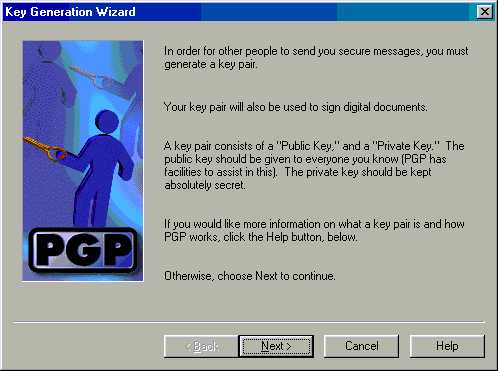
用鼠標點擊「Next>」,進入下一步,系統提示你輸入你的姓名和EMAIL地址。你不必輸入自己的真實姓名和地址,因為只是給對方做一個標識而已,在本例中,我將姓名輸入為yuanhui,EMAIL地址輸入為yuanhui@hotmail.com,其界面如下:
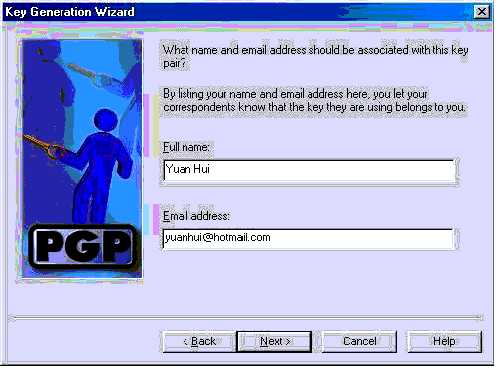
系統接下來會詢問你採用哪一種加密方法,一定要選擇上面的一種,其界面如下:
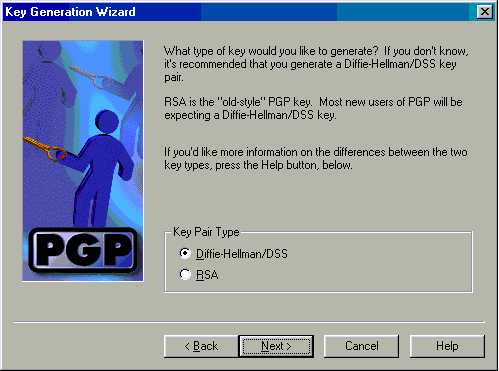
然後系統會問你密碼長度,選擇默認的2048比特即可,界面如下:
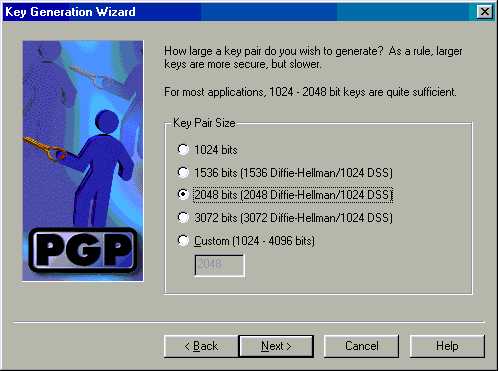
然後系統會詢問你密碼的有效期,使用默認值即可,見下:
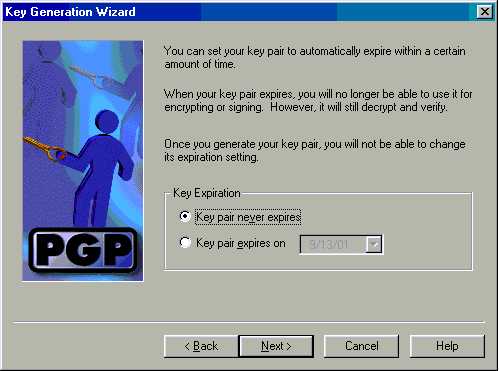
接下來,系統會要求你用一個口令(Passphrase)去保護你剛剛給自己生成的一對密鑰。你在輸入口令時儘量採用字母數字混合的口令,比如「Pass2000.secret」。在你輸入口令時,系統會在窗口中部用綠顏色顯示你口令的安全程度。
注意:口令在輸入時是區分大小寫字母的!
接下來系統會為你隨機生成2048比特的密碼,其界面如下:
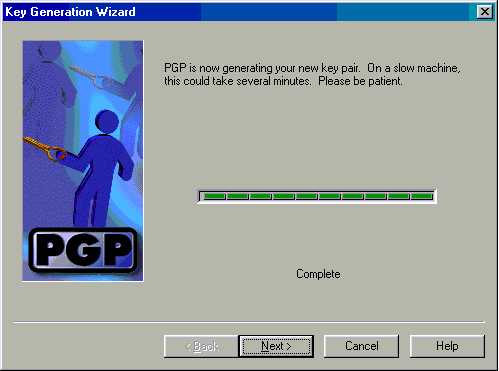
點擊「Next>」,密碼生成完成,系統顯示:

點擊「Finish」。至此,你已經為自己生成了一對密鑰。
下一步,是將你的公共密鑰發送給明慧網。其過程如下:
在Windows中點擊「開始」->「程序」->「PGP」->「PGPKeys」,系統顯示以下界面:
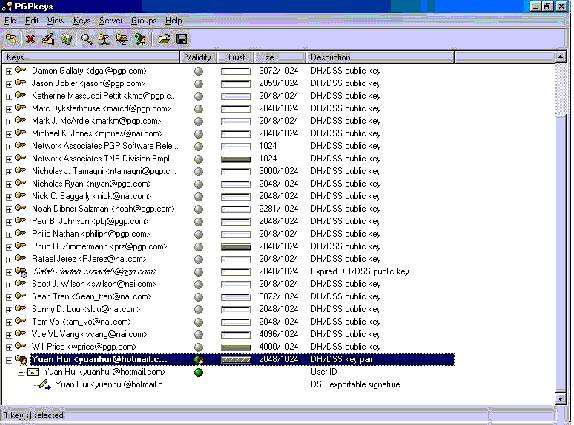
注意:上圖中藍色區域中的內容即為剛才你輸入的姓名及EMAIL地址。用鼠標右鍵單擊藍色區域,然後在彈出的窗口中選擇Copy,見下圖:

然後打開一個編輯器,將剛才拷貝到內存中的內容貼在編輯器中,下面例子中,筆者打開的是一個NOTEPAD(筆記本)文件,見下圖:
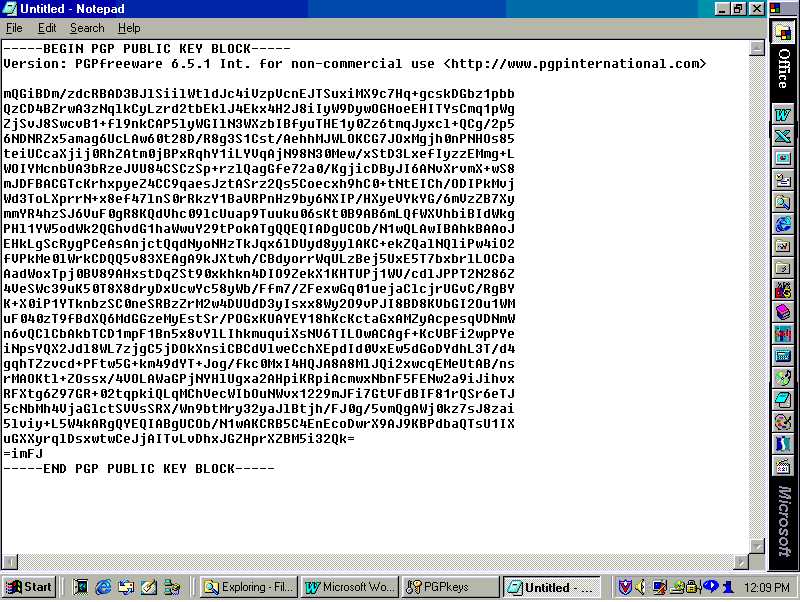
然後將此文件email給明慧網即可。明慧網就可以用你們的密碼發送加密文件給你們了。
明慧網會以同樣的方式,將明慧的公共密鑰貼在網上,你們下載後,將其存為一個 .TXT文件。然後用NOTEPAD打開這個TXT文件,選擇「EDIT」->「SELECT ALL」->「COPY」,然後到PGPKeys程序中,按「Ctrl+V」,系統會彈出窗口,問你是否希望導入密碼,按「import」鍵即可。
至此,你已經為自己裝入了明慧網的公共密鑰,接下來就可以用明慧的公共密鑰進行加密了。下載明慧網的公共密鑰請點擊明慧的「公共鑰匙」鍵。
因為筆者建議你們採用WEB上的免費郵件程序,因此需要你們將要給明慧網發送的內容先存成一個文本文件或其他文件。然後在加密時,直接在Windows資源管理器中用鼠標右鍵點擊被加密文件,在彈出窗口中選擇PGP-->Encrypt。系統會彈出另一個窗口問你希望用誰的公共密鑰加密。用鼠標找到你剛剛導入的明慧的帳號即可。
於是系統會在你的硬盤上生成一個擴展名為PGP的文件。你將這個文件作為附件發送給明慧網即可。注意這個文件是連你自己都無法解密的。只有明慧可以解開,且PGP加密方法完全擾亂了文件內容,任何在互聯網上試圖搜索關鍵字的辦法都不會找到這個加密文件的。
以上操作方法描述起來雖然顯得很複雜,但實際操作時從零學起,大概2個小時即可安裝並學會使用PGP,大家不妨一試。



















